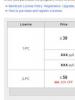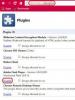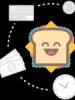Nejlepší programy pro čtení knih (Windows). Nejlepší programy pro čtení na počítači Nejlepší čtečka pro PC
Abyste mohli číst knihy v oblíbeném formátu FB2 (FictionBook), vytvořeném speciálně pro kompatibilitu s různými operačními systémy, musíte použít speciální aplikaci - čtečku. Existuje mnoho takových programů pro PC, které umožňují nejen prohlížet, ale někdy i upravovat texty. Dřívější verze jsou určeny pro použití na platformách Windows 7 a XP, novější verze jsou určeny pro Windows 10.
Téměř každý program pro otevření FB2 podporuje také většinu ostatních formátů. A nejlepší čtenáři jsou schopni číst informace z e-knihy nahlas.
Pro pohodlí uživatelů jsou v nastavení téměř všech aplikací, od oblíbeného Cool Readeru až po málo používanou „Balabolku“, změny velikosti a barvy písma, pozadí a možností otáčení stránek.
Aby však uživatel našel nejvhodnější možnost, měl by se podívat na nejlepší podobné programy s popisem jejich schopností, nevýhod a výhod.
Čtečka beletristických knih
Tato čtečka fb2 pro počítač dává uživateli možnost pracovat se soubory s příponou .epub, .mobi a .txt. Formát PDF není podporován, ale je možné knihy třídit pomocí katalogů OPDS.

Hlavní nabídka bezplatné verze aplikace Fiction Book Reader.
Aby se text lépe četl, aplikace umožňuje přepnout do režimu celé obrazovky odstraněním panelů z obrazovky. Mezi nevýhody této čtečky fb2 pro počítač patří její dostupnost v internetovém obchodě Microsoft Store – to znamená, že program lze nainstalovat pouze na Windows 8, 8.1 a 10.
Aplikace je navíc placená – i když je možné ji používat zdarma stažením verze Lite.
Prohlížeč STDU
Program je navržen pro otevření dalších formátů – od DjVu a PDF po ePUB a TIFF. A má dobrou funkčnost, která vám umožňuje provádět následující operace:
- změnit velikost písma, aby byl text lépe vidět;
- zvolit orientaci stránky a její počet na obrazovce (jedna nebo jako rozkládací kniha);
- upravit kontrast a jas.

Aplikace STDU Viewer
Aplikace má také možnost vytisknout prohlížený text výběrem různých nastavení tisku. Pomocí programu můžete vytvářet záložky v otevřených dokumentech. V tomto případě se soubory samotné neupravují ani nemění.
A k přenosu informací z jednoho počítače do druhého používají postup importu a exportu stromu záložek.
Cool Reader
Dalším oblíbeným čtecím programem je Cool Reader, který je považován za jeden z nejlepších díky podpoře více než deseti běžně používaných formátů a jednoduchému uživatelskému rozhraní.
Aplikace pracuje s archivy, otevírá knihy, které byly zabaleny, aby se zmenšila jejich velikost, poskytuje čtení textů nahlas a úpravy informací. Pomocí aplikace Cool Reader můžete nahrát zvukový soubor MP3 pomocí několika slovníků výslovnosti.

Jedním z nejlepších čtenářů je Cool Reader, v. 3.3.61.
Mezi další výhody, které CR3 (poslední, třetí verze čtečky) získala, je podpora více jazyků, nastavení záložek a vyhledávání informací v otevřeném dokumentu.
Po naformátování aplikace umožňuje uložit upravený text jako soubory .rtf, .txt nebo .html. Můžete jej také použít k zobrazení seznamu nejnovějších dokumentů otevřených ve čtečce.
Sumatra PDF
- jednoduchý design, který vám umožní číst text, aniž byste byli rušeni designem;
- schopnost kopírovat texty z otevřeného elektronického dokumentu v jakémkoli podporovaném formátu;
- vícejazyčné rozhraní, včetně menu v ruštině a 59 dalších jazycích.

Aplikace pro práci s e-knihami Sumatra PDF.
Tento program pro čtení knih na počítači lze použít ve formě přenosné verze, která vám umožní obejít se bez jeho instalace. A při otevírání souborů fb2 na rozdíl od mnoha analogů zobrazuje obrázky správně.
Pokud si stáhnete Sumatra PDF 0.9.1 nebo novější verzi aplikace, můžete ponechat záložky v jakémkoli otevřeném elektronickém dokumentu.
Ráže
Uživatelé PC, kteří potřebují na svém počítači dobrý program na čtení knih, si mohou stáhnout i aplikaci Calibre, pomocí které můžete texty v různých formátech nejen otevírat, ale také upravovat a vytvářet si vlastní elektronickou knihovnu.
Program podporuje stahování stažených knih ze sítě a připojení dalších modulů. Pomocí čtečky se nebudete divit, jak otevřít asi 20 populárních formátů - od AZW a FB2 po PDF a RB.

Populární a na funkce bohatá aplikace Calibre
Mezi funkce, které tato čtečka elektronických knih poskytuje, patří převod jednoho typu souboru na jiný. Čtečka samotná navíc nepodporuje všechny formáty.
Pro práci s většinou textů se současně stáhne a nainstaluje další aplikace pro prohlížení e-knih.
FBReader
Mezi funkcemi aplikace FBReader, které jí umožňují dostat se do žebříčku nejlepších elektronických čteček, jsou:
- podpora různých typů e-knih (včetně formátu fb2);
- jednoduché a pohodlné rozhraní pro prohlížení textu, snadno přizpůsobitelné i nezkušenému uživateli;
- automatické vytváření odkazů na knihy bez ohledu na jejich umístění na počítačových discích.

Program FBReader
Tento program pro čtení elektronických knih má pouze jednu nevýhodu - chybějící dvoustránkový režim. V případě potřeby tedy budete mít vždy k dispozici funkční a pohodlný nástroj pro práci s různými možnostmi elektronických dokumentů.
Tuto čtečku fb2 pro váš počítač doporučujeme stáhnout z webových stránek jejího výrobce. Aplikace je open source a je distribuována zdarma. A nejlepší na tom je, že existují aplikace pro chytré telefony pro moderní operační systémy založené na Androidu, Windows Phone a iOS.
Čtečka knih Liberty
Liberty Book Reader, bezplatná čtečka elektronických knih pro váš počítač, byla vyvinuta společností Microsoft. Texty lze tedy přímo z aplikace nahrávat do cloudových služeb DropBox a SkyDrive.
Uživatel programu má navíc přístup ke knihám z online knihovny Microsoftu – i když ji lze stáhnout pouze pro Windows 10, 8 a 8.1.

Liberty Book Reader od společnosti Microsoft
Mezi výhody používání aplikace patří možnost, která nabízí podobné žánry úložiště Microsoft. V nabídce čtečky si můžete vytvořit katalog dobrých knih a seřadit je podle žánru, data nebo abecedy.
Mezi další funkce, které čtečka poskytuje, patří vytváření poznámek k textu, přeskakování na jednotlivé fragmenty textu a změna velikosti písma.
Profesionální čtečka knih ICE
Populární program pro čtení fb2 na počítači, ICE Book Reader, je distribuován zdarma a podporuje více než 70 jazyků rozhraní.
Zároveň otevírá velké množství formátů elektronických knih a umožňuje najít informace rychleji než mnoho podobných aplikací. Mezi další funkce čtečky stojí za zmínku:
- čtení archivovaných textů;
- rychlé hledání;
- převod do jiných formátů.

Textová čtečka ICE Book Reader
Jedním z důvodů zařazení programu do hodnocení je, že není potřeba jej instalovat do Windows a registrovat se pro další použití. Čtečka navíc umožňuje vytvářet sbírky souborů libovolného typu (včetně nejen knih) a spravovat je přímo z nabídky.
A když aplikaci spustíte, otevře se na stránce dokumentu, který byl naposledy použit.
AlReader
- čtení většiny existujících formátů;
- práce se slovníky Slovoed a Lingvo;
- několik možností posouvání textu;
- editace otevřených e-knih.

Rozhraní programu AlReader
Tato čtečka fb2 podporuje záložky, poznámky pod čarou a různé styly. Můžete si jej stáhnout z oficiálních stránek vývojáře. Nejnovější verze pochází z roku 2016 a v seznamu podporovaných platforem jsou nejen Windows, ale i Android.
"Balabolka"
Hodnocení završuje aplikace „Balabolka“, jejíž funkčnost umožňuje nejen pracovat s texty, ale také je číst nahlas. Stažení čtečky vám odpoví na otázku, jak číst e-knihy na počítači, upravovat je a nahrávat jako zvukové soubory.
Navíc během procesu nahrávání můžete změnit jak rychlost čtení, tak zabarvení hlasu.

Rozhraní programu "Balabolka"
Závěr
Při výběru vhodné aplikace pro práci s e-knihami by měl uživatel vyzkoušet několik možností. A konečně, nejen seznam, ale také osobní seznámení s možnostmi a rozhraním vám pomůže pochopit, který program pro čtení fb2 je nejvhodnější.
I když, vezmeme-li v úvahu názory ostatních uživatelů, nejlepším programem pro práci s knihami v elektronické podobě je Cool Reader, který podporuje desítky rozšíření. Nebo ICE Book Reader, se kterou můžete pracovat nejen bez registrace, ale i bez instalace do počítače.
Na webu oblíbené služby Knihy Google Play můžete přidávat a číst texty online. Projekt má zároveň rozšíření pro prohlížeč Google Chrome, které umožňuje číst stažené knihy na počítači i bez připojení k internetu.
Rozhraní pluginu téměř zcela kopíruje design webové verze. Můžete otevřít ze své knihovny, zobrazit jejich obsah, prohledávat text, přizpůsobit písma a rozvržení. Chcete-li číst offline, musíte si nejprve stáhnout knihy, které potřebujete, do paměti počítače. Záložky, pozice čtení a další data jsou synchronizována na všech zařízeních připojených k vašemu účtu Google.
- Podporované formáty: EPUB.

Microsoft do svého prohlížeče zabudoval prohlížeč souborů EPUB, takže jej můžete používat jako bezplatnou čtečku. Program má nastavení pro zobrazení textu, záložky, funkci vyhledávání knih a dokonce i režim pro čtení textu robotem. Můžete také zvýraznit slova a připojit k nim komentáře. Zde funkčnost čtečky končí.
Chcete-li přidat knihu do Edge, stačí kliknout pravým tlačítkem na odpovídající soubor EPUB a vybrat „Otevřít pomocí“ → Microsoft Edge. Poté se kniha otevře na nové kartě.
- Podporované formáty: FB2, EPUB.

Tato služba, stejně jako Knihy Google Play, nabízí majitelům počítačů čtení knih na webu. Uživatelé Windows si navíc mohou nainstalovat desktopového klienta Bookmate, který jim umožňuje přidávat texty do jejich osobní knihovny a číst je offline.
V obou verzích Bookmate si můžete přizpůsobit písmo, pozadí, odsazení a další vizuální prvky. Záložky, pozice čtení a další metadata jsou synchronizována napříč zařízeními. Aplikace se může mírně zpomalit, ale celkově se čte pohodlně.
Texty, které jste přidali do služby, mohou být . Bookmate také nabízí placené předplatné knih ze své online knihovny, ale můžete se odhlásit.
- Podporované formáty: FB2, EPUB, DJVU, DOCX, HTML, AZW, AZW3, AZW4, CBZ, CBR, CBC, CHM, HTMLZ, LIT, LRF, MOBI, ODT, PDF, PRC, PDB, PML, RB, RTF, SNB , TCR, TXT, TXTZ.

Calibre je nejlépe známý jako výkonný svobodný software. Pomocí Calibre můžete upravovat metadata, text a další prvky souborů knih a také převádět dokumenty z jednoho formátu do druhého. Ale program vám umožňuje jednoduše číst knihy přidané k němu. Vestavěná čtečka má nastavení pozadí a textu, prohlížeč obsahu, vyhledávací formulář a další nástroje pro snadné čtení.
- Podporované formáty: EPUB, PDF.

Uživatelé počítačů Mac, kteří milují knihy, mají štěstí: po vybalení dostanou jednu z nejlepších stolních čteček. iBooks vypadá stylově, podporuje synchronizaci dat mezi iOS zařízeními a nabízí jen ty nejnutnější nástroje – pro ty, kteří rádi čtou, než aby se vrtali v nastavení.
Na druhou stranu iBooks nepodporují velmi oblíbený formát FB2, což některým uživatelům nemusí vyhovovat. Ale vždy se dá převést.
Dobré odpoledne.
Kdo předpověděl konec knih s počátkem rozvoje výpočetní techniky. Pokrok je však pokrok, ale knihy žily a stále žijí (a budou žít). Všechno se trochu změnilo - papírové svazky byly nahrazeny elektronickými.
A to, musím poznamenat, má své výhody: na nejběžnější počítač nebo tablet (na Androidu) se vejde více než tisíc knih, z nichž každou lze otevřít a začít číst během několika sekund; pro jejich uskladnění není potřeba mít v domě velkou skříň - vše se vejde na disk PC; Elektronické video usnadňuje vytváření záložek a připomenutí atd.
Nejlepší programy pro čtení e-knih (*.fb2, *.txt, *.doc, *.pdf, *.djvu a další)
Pro Windows
Několik užitečných a pohodlných „čteček“, které vám pomohou ponořit se do procesu vstřebávání další knihy, zatímco sedíte u počítače.
Cool Reader
Jeden z nejběžnějších programů, a to jak pro Windows, tak pro Android (i když podle mého názoru existují programy, které jsou pohodlnější, ale o nich níže).
Mezi hlavní vlastnosti:
- podporuje formáty: FB2, TXT, RTF, DOC, TCR, HTML, EPUB, CHM, PDB, MOBI (tedy všechny nejběžnější a nejžádanější);
- úprava jasu pozadí a písma (velmi pohodlná věc, čtení můžete učinit pohodlným pro jakoukoli obrazovku a osobu!);
- automatické listování (pohodlné, ale ne vždy: někdy čtete jednu stránku 30 sekund, jinou minutu);
- pohodlné záložky (to je velmi pohodlné);
- schopnost číst knihy z archivů (to je také velmi výhodné, protože mnohé jsou distribuovány online v archivech);

AL Reader
Další velmi zajímavá „čtenka“. Mezi jeho hlavní výhody patří možnost výběru kódování (což znamená, že při otevření knihy jsou prakticky vyloučeny „prasklé“ a nečitelné znaky); podpora populárních i vzácných formátů: fb2, fb2.zip, fbz, txt, txt.zip, částečná podpora epub (bez DRM), html, docx, odt, rtf, mobi, prc (PalmDoc), tcr.
Kromě toho je třeba poznamenat, že tento program lze použít jak na Windows, tak na Androidu. Rád bych také poznamenal, že tento program má docela jemné úpravy jasu, písma, odsazení a dalších „věcí“, které vám pomohou upravit displej do perfektního stavu bez ohledu na použité vybavení. Rozhodně doporučuji se na to podívat!
 FBReader
FBReader
Další známá a oblíbená „čtenka“, kterou jsem v tomto článku nemohl ignorovat. Snad nejdůležitějšími výhodami jsou: je zdarma, podporuje všechny oblíbené i nepříliš oblíbené formáty (ePub, fb2, mobi, html atd.), flexibilní možnost přizpůsobení zobrazení knih (fonty, jas, odsazení), a velká síťová knihovna (vždy se dá něco vyzvednout na večerní čtení).
Mimochodem, nemůžeme si pomoci, ale říci, že aplikace funguje na všech nejpopulárnějších platformách: Windows, Android, Linux, Mac OS X, Blackberry atd.
 Adobe Reader
Adobe Reader
Tento program znají snad téměř všichni uživatelé, kteří kdy pracovali s formátem PDF. A mnoho časopisů, knih, textů, obrázků atd. je distribuováno v tomto mega-populárním formátu.
Formát PDF je specifický, někdy jej nelze otevřít na jiných čtečkách kromě Adobe Readeru. Proto doporučuji mít podobný program v PC. Pro mnoho uživatelů se již stal základním programem a jeho instalace ani nevzbuzuje otázky...
DjVuViwer
Formát DJVU je v poslední době velmi populární a částečně nahrazuje formát PDF. To je způsobeno tím, že DJVU komprimuje soubor silněji, se stejnou kvalitou. Knihy, časopisy atd. jsou distribuovány také ve formátu DJVU.
Čtenářů tohoto formátu je poměrně hodně, ale mezi nimi je jedna malá a jednoduchá utilita – DjVuViwer.
Proč je lepší než ostatní:
- lehký a rychlý;
- umožňuje procházet všemi stránkami najednou (tj. není nutné je listovat, jako v jiných programech tohoto druhu);
- existuje pohodlná možnost vytváření záložek (pohodlná, nejen její přítomnost...);
- otevření všech souborů DJVU bez výjimky (tj. není to tak, že by obslužný program otevřel jeden soubor, ale nemohl otevřít druhý... A to se mimochodem stává u některých programů (jako jsou univerzální programy uvedené výše)).
Pro Android
eReader Prestigio
Podle mého skromného názoru je to jeden z nejlepších programů pro čtení elektronických knih na Androidu. Na tabletu ho používám neustále.
Posuďte sami:
- je podporováno obrovské množství formátů: FB2, ePub, PDF, DJVU, MOBI, PDF, HTML, DOC, RTF, TXT (včetně audio formátů: MP3, AAC, M4B a Reading Books Out Loud (TTS));
- zcela v ruštině;
- pohodlné vyhledávání, záložky, nastavení jasu atd.
Tito. Program z kategorie - jednou nainstaloval a zapomněl na něj, jen ho bez přemýšlení používáte! Doporučuji vyzkoušet, screenshot z toho níže.

FullReader+
Další pohodlná aplikace pro Android. Také to často používám, jednu knihu otevřu v první čtečce (viz výše), a druhou v této :).
Hlavní výhody:
- podpora pro spoustu formátů: fb2, epub, doc, rtf, txt, html, mobi, pdf, djvu, xps, cbz, docx atd.;
- schopnost číst nahlas;
- pohodlné nastavení barvy pozadí (například pozadí můžete vytvořit jako skutečnou starou knihu, někomu se to líbí);
- vestavěný správce souborů (je vhodné okamžitě vyhledat, co potřebujete);
- pohodlný „memorátor“ nedávno otevřených knih (a čtení aktuální).

Katalogizace knih
Pro toho, kdo má hodně knih, je docela těžké se obejít bez nějakého katalogizátora. Udržet v paměti stovky autorů, nakladatelství, co bylo přečteno a co ještě nepřečteno a komu co bylo dáno, je poměrně těžký úkol. A v tomto ohledu bych chtěl vyzdvihnout jednu utilitu – All My Books.
I při postupném vytěsňování papírových zdrojů informací může uživatel potřebovat i čtečku knih k počítači – k seznámení se s beletrií, vědeckou či technickou literaturou.
A někdy vycházejí i v knižní podobě.
Všechny tyto knihy již nezabírají místo na policích a ke čtení nevyžadují dobré osvětlení, ale lze je reprodukovat pouze pomocí speciálních programů.
Cool Reader
Jedním z nejběžnějších čtecích programů pro počítače i mobilní zařízení je.
Podporuje oba standardní typy formátů. , .txt a .doc, dále knihy s příponou .epub a .rtf a také webové stránky.
Kromě toho funkce aplikace zahrnují:
- Možnost upravit jas písma nebo pozadí podle preferencí uživatele;
- Funkce automatického otáčení stránek, která však není vždy pohodlná, protože čtení i informací o stejném objemu může trvat různě dlouho;
- Čtěte knihy přímo z archivu bez nutnosti vybalování.
ALReader
Pro práci s většinou e-knih můžete použít aplikaci AlReader, která funguje především na OS Windows, ale dobře se synchronizuje se systémem Linux.
Obrovské množství nastavení, standardně nastaveno na přijatelné úrovni, mnoho podporovaných formátů (včetně FB2 a dokonce i ODT) - to vše dělá čtečku oblíbenou mezi mnoha uživateli.
Design programu připomíná knihu vytištěnou na novinovém papíru.
A jako další výhoda stojí za zmínku, že AlReader může fungovat i bez instalace.

Díky multiplatformnímu čtecímu programu se můžete seznámit s literaturou psanou v nejoblíbenějších formátech a také snadno upravit proces čtení tak, aby vyhovoval vašim požadavkům.
Proces nastavení je jednoduchý a intuitivní a všechny soubory knih otevřené aplikací jsou seřazeny podle jejich charakteristik – žánru, autora nebo názvu.
A k tomu není potřeba přesouvat e-knihy do sdílené složky – FBReader vytvoří odkazy na jejich umístění v počítači.
A mezi jeho nedostatky lze uvést pouze jeden - chybějící dvoustránkový režim.

Stejný problém však platí pro ostatní čtečky pro tento formát.
V důsledku toho společnost Adobe neustále vydává aktualizace aplikace Reader, což způsobuje, že zabírá poměrně hodně místa ve vašem počítači a její instalace trvá nějakou dobu.

DjVuViwer
Vzhledem k vysoké popularitě formátu. Takové texty se snáze vyhledávají a stahují a samy se postupně stávají dostupnými.
Soubory jsou totiž mnohem lépe komprimované, takže zabírají mnohem méně místa.
Existuje mnoho čteček, které reprodukují formát – ale jedna z nejlepších je DjVu Viwer.
Mezi jeho výhody:
- Vysoká rychlost otevírání knihy;
- Procházení všemi stránkami najednou, spíše než jejich procházení 2 najednou, jak nabízí většina ostatních programů;
- Schopnost pohodlně a snadno vytvářet záložky;
- Otevírání libovolných souborů v DJVU a řadě dalších formátů.
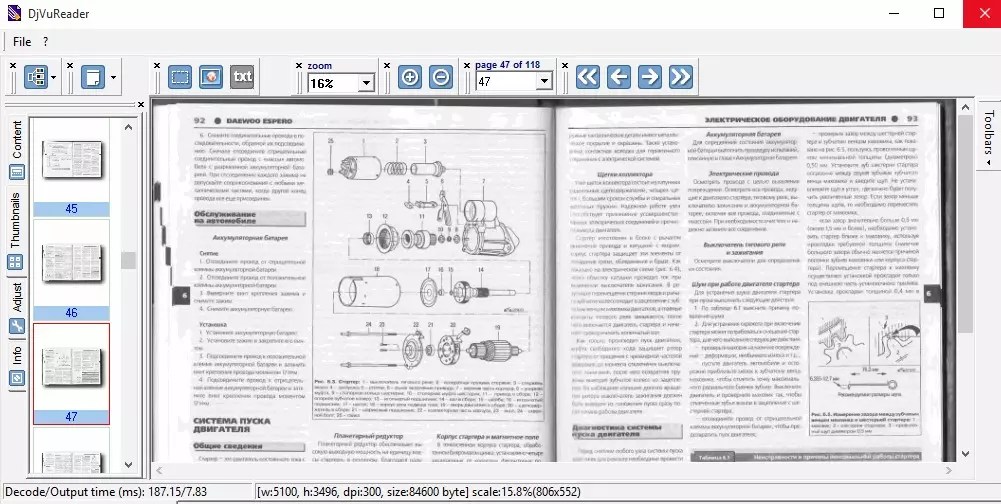
Užitečné informace:
Pozor také na program. Tento program lze nazvat jedním z nejlepších pro prohlížení informací ve formátu DjVu. Tento nástroj se vyznačuje přítomností několika karet pro dokumenty, nepřetržitým posouváním a mnoha možnostmi tisku.
Stejně jako Adobe Reader je program určen také pro prohlížení knih ve formátu PDF, ale zabírá mnohem méně místa. Přitom Foxit Reader má také spoustu možností.
A nabídka je v ruštině a v řadě dalších jazyků – pro jejich výběr se stačí připojit k internetu a otevřít soubor pomocí elektronické čtečky.
Aplikace funguje na počítačích s Windows, ale existují i pracovní verze pro Linux.

Slovo Professional je ve jménu tohoto čtenáře z nějakého důvodu. Ze všech programů prezentovaných v recenzi je tento nejvíce multifunkční.
Navíc je lokalizován v ruštině a distribuován výrobcem zdarma.
ICE Book Reader obsahuje dva přibližně stejně důležité moduly - čtečku a knihovnu.
A pro čtení si můžete vybrat jeden ze dvou režimů – buď dvoustránkový, nebo jednostránkový.
Nejčastěji se volí v závislosti na velikosti obrazovky a preferencích uživatele. Každý režim má navíc své vlastní konfigurační funkce.
Výhodou a zároveň nevýhodou (vzhledem k nárůstu prostoru zabraného informacemi) ICE Book Readeru je stahování celých knih do své knihovny, nejen vytváření odkazů na ně.
Soubor tak může být smazán z hlavního umístění.
I když, aby se stále zmenšilo místo, které soubory zabírají, stojí za to upravit úroveň jejich komprese.
Můžete také věnovat pozornost takovým funkcím, jako jsou:
- Zapamatování osobních nastavení, takže při příštím zapnutí již není nastavení čtečky vyžadováno;
- Obrovský seznam podporovaných rozšíření (včetně téměř všech formátů, snad kromě );
- Otevírání informací z archivovaných souborů (a, and.zip a všech ostatních archivů) bez zprostředkování archivátorů, které nemusí být na PC vůbec nainstalovány.
Stojí za zmínku, že ICE Book Reader je nejen nejlepší čtečka, ale také nejvíce přizpůsobitelná.
Poté, co strávíte trochu času, můžete program nakonfigurovat pro použití na ulici a v noci, a to dokonce tak, že čtení unavuje vaše oči méně.

Program, který nemá zvlášť atraktivní rozhraní, ale snadno se používá a má mnoho nastavení.
Navíc má režim multi-tab, který umožňuje otevřít dvě, tři nebo více knih současně.
Ale hlavní výhodou čtečky je její podpora pro všechny oblíbené formáty pro literaturu a pdf.

závěry
Výběr nejlepšího čtecího programu pro vás může být stejně osobní jako srovnání různých typů knih (brožovaná nebo vázaná, A5, větší nebo menší).
Navíc každý má výhody.
Přesto jsou ICE Book, AlReader a STDU Viewer ideální pro většinu úloh.
Tématické video:
Nejlepší program pro čtení knih na počítači
Čtečka knih pro počítač - Recenze nejlepších programů
V této recenzi vám řeknu o nejlepších, podle mého názoru, programech pro čtení knih na počítači. Navzdory tomu, že většina lidí čte literaturu na telefonech či tabletech i na e-knihách, rozhodl jsem se začít s programy pro PC a příště budu mluvit o aplikacích pro mobilní platformy. Nová recenze:
Některé z popsaných programů jsou vcelku jednoduché a umožňují snadno otevřít knihu ve formátech FB2, EPUB, Mobi a dalších, upravit barvy, písma a další možnosti zobrazení a jednoduše číst, opouštět záložky a pokračovat tam, kde jste minule skončili. Jiní nejsou jen čtečkou, ale celými správci elektronické literatury s pohodlnými možnostmi třídění, vytváření popisů, převodu nebo odesílání knih do elektronických zařízení. Na seznamu jsou oba.
Dalším výkonným programem elektronických čteček je Calibre, což je projekt se zdrojovým kódem, který se jako jeden z mála vyvíjí dodnes (většina elektronických čteček pro počítače byla buď nedávno opuštěna, nebo se vyvinula pouze směrem k mobilním platformám).

Pokud o Calibre mluvíme pouze jako o čtečce (a není to jen o tom), pak funguje jednoduše, má různé parametry pro přizpůsobení rozhraní a otevírá většinu běžných formátů e-knih. Nelze však říci, že je příliš pokročilý a pravděpodobně je program mnohem zajímavější ve svých dalších schopnostech.
Co ještě Caliber umí? Ve fázi instalace budete požádáni o uvedení vašich e-knih (zařízení) nebo značky a platformy telefonů a tabletů – export knih do nich je jednou z funkcí programu.

Dalším bodem jsou rozsáhlé možnosti pro správu vaší textové knihovny: můžete pohodlně spravovat všechny své knihy v téměř jakémkoli formátu, včetně FB2, EPUB, PDF, DOC, DOCX – nebudu to bez nadsázky uvádět téměř v žádném. Správa knih zároveň není o nic méně pohodlná než ve výše uvedeném programu.

Ještě poslední věc: Calibre je také jeden z nejlepších konvertorů elektronických knih, se kterým snadno převedete všechny běžné formáty (pro práci s DOC a DOCX potřebujete na počítači nainstalovaný Microsoft Word).
Program je k dispozici ke stažení na oficiálních stránkách projektu http://calibre-ebook.com/download_windows (podporuje nejen Windows, ale i Mac OS X, Linux)
AlReader
Dalším vynikajícím programem pro čtení knih na počítači s ruskojazyčným rozhraním je AlReader, tentokrát bez množství doplňkových funkcí pro správu knihoven, ale se vším, co čtenář potřebuje. Bohužel počítačová verze nebyla dlouho aktualizována, ale již má vše potřebné a nebyly zaznamenány žádné problémy s provozem.

Pomocí AlReaderu můžete otevřít staženou knihu ve formátu, který potřebujete (vyzkoušeno FB2 a EPUB, podporováno je mnohem více), doladit barvy, odsazení, pomlčky, vybrat si motiv, pokud si to přejete. No, pak už jen čtěte, aniž byste se nechali rozptylovat cizími věcmi. Samozřejmostí jsou záložky a program si pamatuje, kde jste skončili.
Kdysi jsem osobně přečetl více než tucet knih pomocí AlReaderu a pokud bylo vše v pořádku s mou pamětí, byl jsem naprosto spokojen.
Oficiální stránka ke stažení AlReader http://www.alreader.com/
dodatečně
Cool Reader jsem do článku nezařadil, je sice dostupný ve verzi pro Windows, ale lze jej zařadit pouze do seznamu toho nejlepšího pro Android (můj osobní názor). Také jsem se rozhodl nepsat nic o:
- Kindle Reader (protože pokud si kupujete knihy pro Kindle, měli byste tento program znát) a další značkové aplikace;
- Programy pro čtení PDF (Foxit Reader, Adobe PDF Reader, vestavěný program ve Windows 8) – o tom se dočtete v článku;
- Programy pro čtení Djvu - Mám samostatný článek s recenzí programů pro počítače a aplikací pro Android:.
Tím končím, příště budu psát o e-knihách ve vztahu k Androidu a iOS.